Digitale Kanzlei
WIR SIND DIGITALE ALLROUNDER!
Die DATEV eG vergibt jährlich Auszeichnungen an Kanzleien, die durch eine konsequente digitale Zusammenarbeit mit ihren Mandanten besonders hervorstechen. Anhand definierter und jährlich zunehmender, anspruchsvoller werdender Kriterien prüft die DATEV softwarebasiert den Digitalisierungsgrad einer Kanzlei.
Wir freuen uns und sind stolz, die Anerkennung für 2024 entgegennehmen zu dürfen.
Welche Vorteile die Digitalisierung für Sie bietet, können Sie unter diesem Link erfahren.
Um Ihnen den Einstieg zu erleichtern, haben wir eine Schritt für Schritt Anleitung erstellt, die Ihnen zeigt, wie Sie die Apps einrichten und nutzen können.
Bei Fragen, stehen wir Ihnen gerne zur Verfügung.
Übersicht der Anleitungen
DATEV SmartLogin & DATEV Upload mobil - Apps
- Zuerst sollte Ihr Steuerberater Registrierungsdaten für Sie bestellen.
- Sobald Sie die Registrierungsdaten vorliegen haben, laden Sie die kostenfreien App DATEV SmartLogin und DATEV Upload mobil über den Google Play Store (Android™) oder den Apple App Store (iOS) runter..
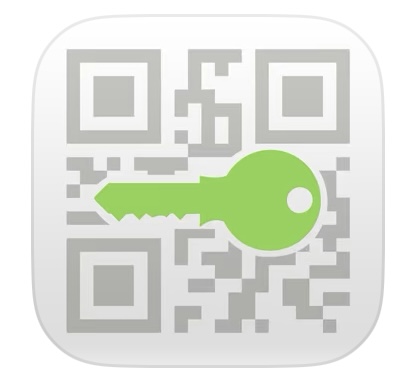
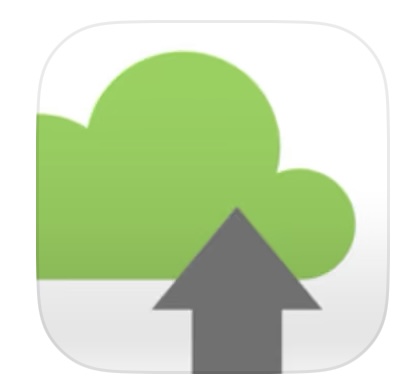
DATEV SmartLogin-App
Schritt 1
Öffnen Sie die App DATEV SmartLogin und registrieren Sie sich dort mit den Registrierungsdaten aus dem Registrierungsbrief.
- Klicken Sie dabei auf den Button „Jetzt registrieren“.
- Bestätigen Sie den Sicherheitshinweis und kicken Sie auf Weiter.

Schritt 2
- QR-Code aus dem Registrierungsbrief scannen.
– oder-
auf „Alternative Eingabe“ tippen, um SmartLogin-ID und Registrierungscode manuell einzugeben.
- Vergeben Sie ein Passwort und wiederholen Sie die Eingabe. Tippen Sie auf Weiter.
Eine Bestätigungs E-Mail wird automatisch an die E-Mail-Adresse versendet, die bei der Bestellung festgelegt wurde.
- Öffnen Sie die E-Mail von einem beliebigen Gerät aus und klicken Sie auf den Aktivierungslink.
Die Meldung, dass der SmartLogin aktiviert wurde, wird angezeigt.
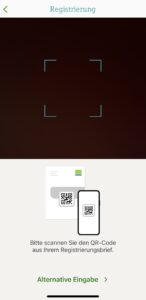
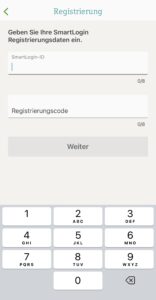
DATEV Upload mobil
Schritt 1
- Öffnen Sie die DATEV Upload mobil-App
- Um neue Dokumente zu digitalisieren, klicken Sie auf Scannen.
- Fotografieren Sie die Dokumente, die Sie übertragen möchten.
- Bei Bedarf können Sie alle Dokumente noch bearbeiten (z. B. Zuschneiden)
- Wenn Sie mit der Bearbeitung fertig sind, klicken Sie auf Weiter.
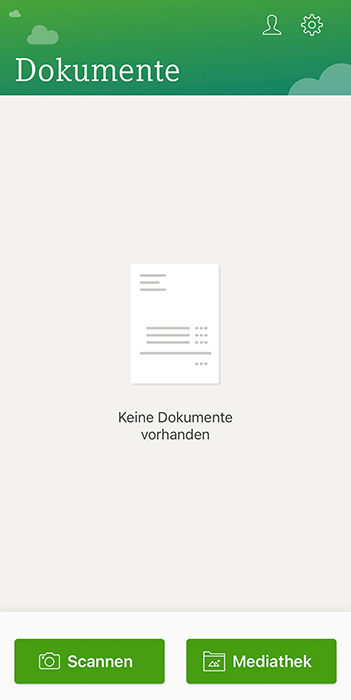
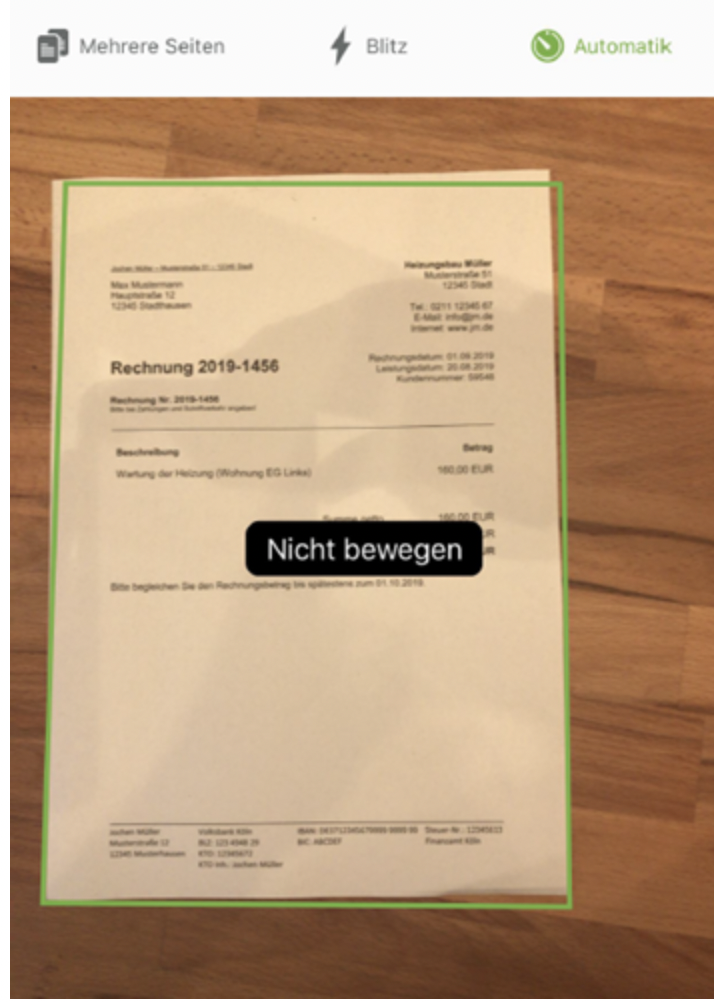
Schritt 2
- Machen Sie weitere Angaben zum Beleg – Unternehmen und Belegtyp (optional) zuordnen.
- Schaltfläche Speichern antippen. Die Übersicht „Dokumente“ öffnet sich.
– Oder –
unten die Schaltfläche Upload, für das direkte Hochladen des Dokuments klicken.
- Es besteht auch die Möglichkeit, Dokumente gesammelt hochzuladen, dafür statt auf Upload oben rechts auf Fertig klicken und danach weitere Dokumente scannen.
- Über die Übersicht „Dokumente“, können die Scans anschließend insgesamt übertragen werden.
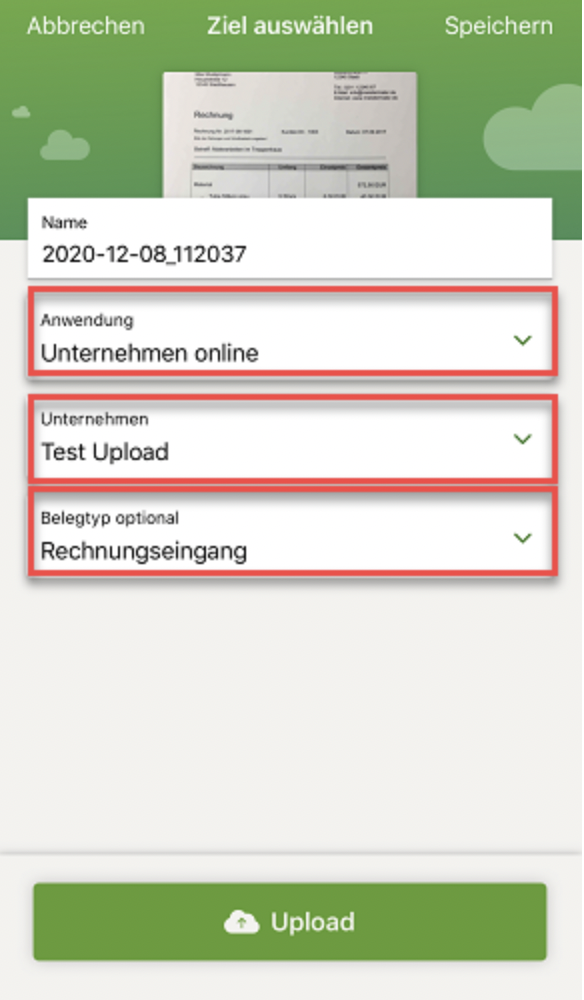
DATEV Upload am PC
Schritt 1
- Geben Sie oben in der URL-Leiste die URL https://duo.datev.de ein.
- Wählen Sie anschließend das Anmeldeverfahren DATEV SmartLogin aus.
- Sollte die Anwendung auf englischer Sprache sein, können Sie oben rechts die deutsche Sprache (DE) auswählen.
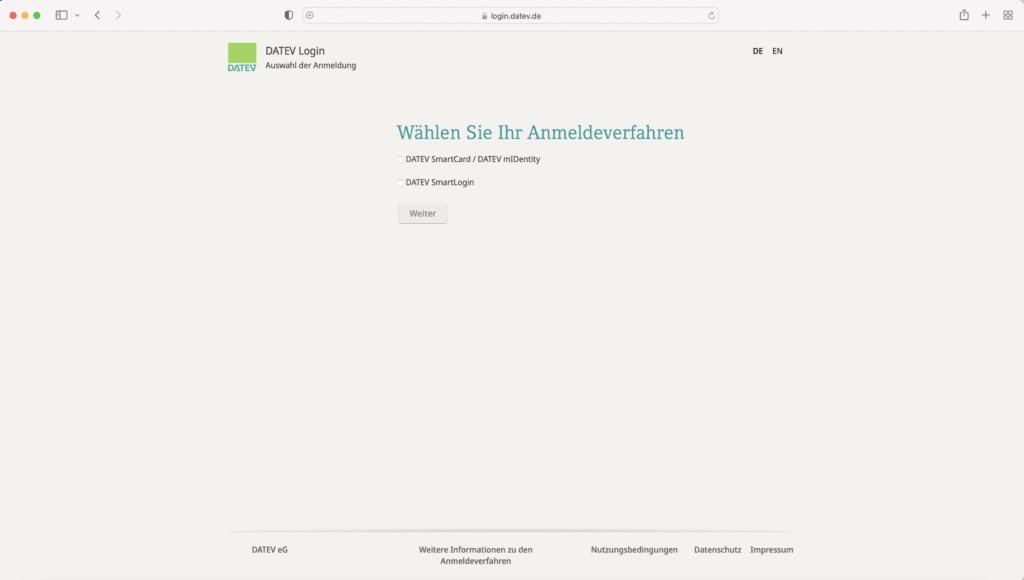
Schritt 2
- Nehmen Sie Ihr Smartphone zur Hand. Öffnen Sie die DATEV SmartLogin App und scannen Sie damit den QR-Code auf Ihrem PC-Bildschirm.
- Im erscheinenden Fenster auf „Ich stimme zu“ klicken, um die Berechtigung für den Daten-Upload zu bestätigen.
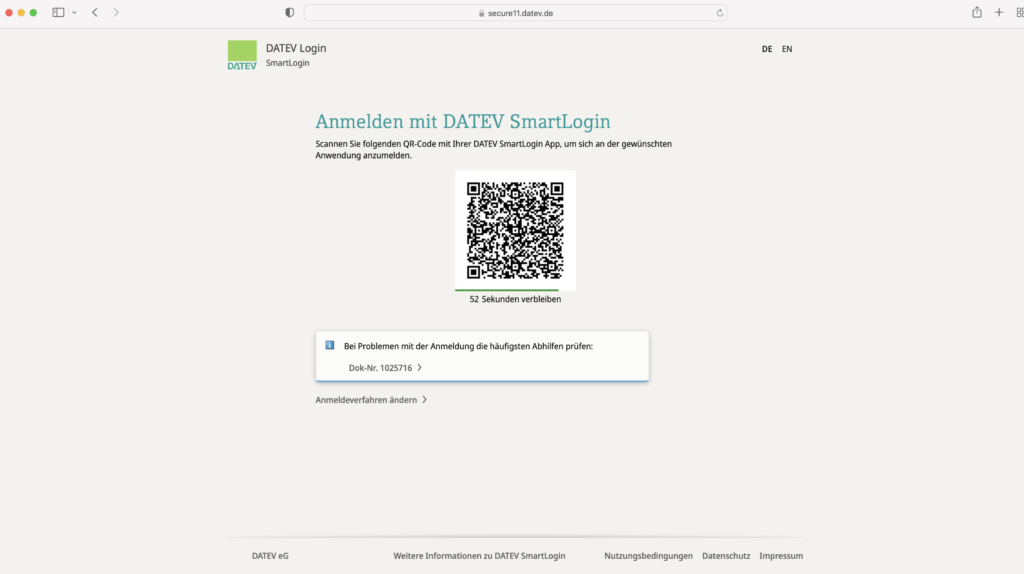
Schritt 3
- In dem grau hinterlegten Feld, können Sie jetzt die Belege per Drag-and-Drop hochladen.
- Anschließend die Belege über den Button „hochladen“ einfügen.
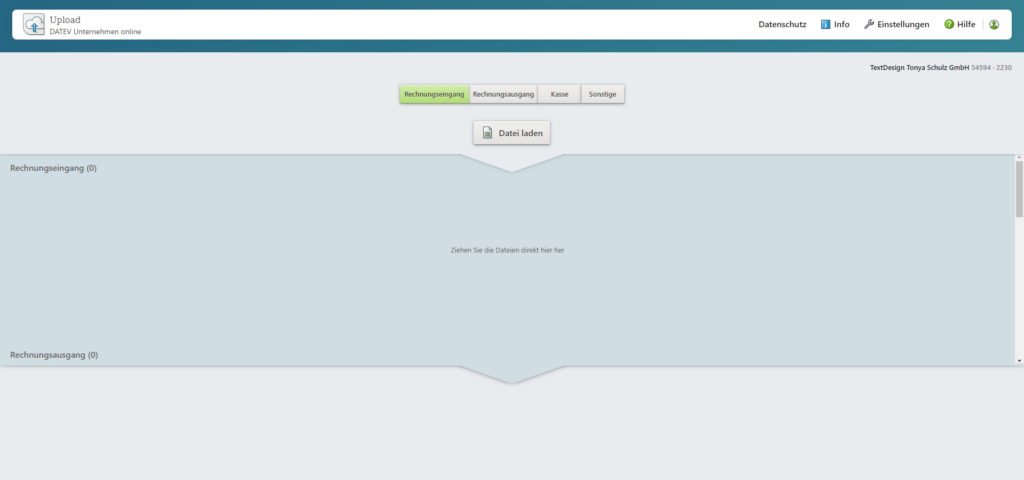
Schritt 4
- Zurück auf der Startseite können Sie oben rechts den Punkt „Anwendungen“ auswählen.
- Dort klicken Sie auf „Belege“.
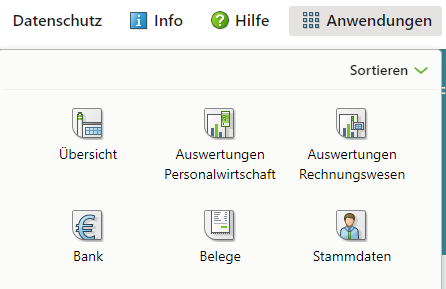
Schritt 5
- Auf der Beleg-Seite können Sie in der Kachel „Belege“ den Punkt „unbearbeitete Belege“ auswählen.
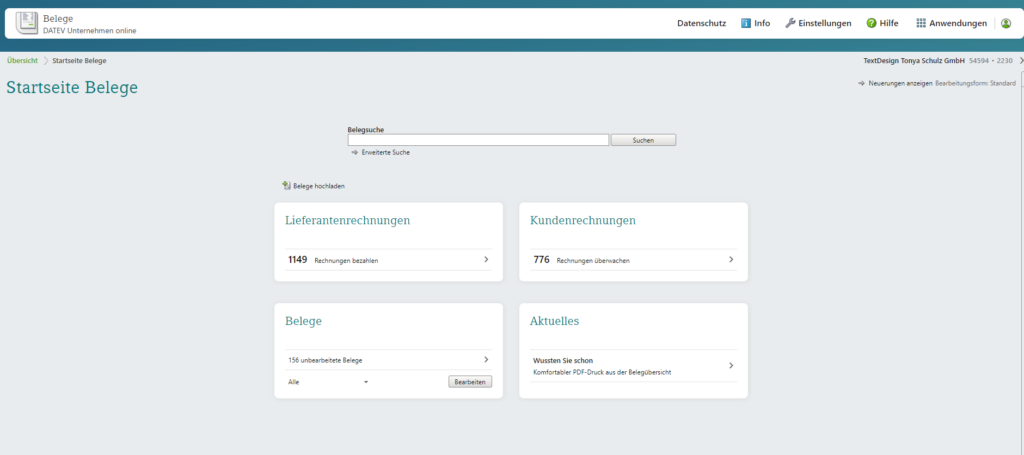
Schritt 6
- Nun sehen Sie alle Belege in einem Überblick, die Sie mobil oder über den PC hochgeladen haben.
- Hier können Sie alle Belege bearbeiten.

